Photoshopでペンツールを使用する方法
公開: 2021-12-14アドビの強力な人工知能技術であるAdobeSenseiを搭載したPhotoshopのすべての自動選択ツールを使用すると、ペンツールの栄光の時代はもう過ぎ去ったと思うかもしれません。
Photoshopでペンツールを使用する方法を学ぶことが、ほとんどのベテランデザイナーによって推奨されるのにはまだ十分な理由があります。 何年にもわたる更新の後でも、ペンツールは正確でクリーンな選択を作成するための最良の方法の1つです。
複数の異なるペンツールと設定から選択できるため、それを習得する方法を学ぶ作業は困難に思えるかもしれません。 ただし、仕事に適したペンツールを知っているのと同じくらい簡単です。
ペンツールが実際に何であるかを理解することから始めましょう。
目次:
- Photoshopのペンツールとは何ですか?
- Photoshopの5つのペンツール
- ペンツールを使用して選択範囲を作成する方法
- ペンツールを使用してストロークを作成する方法
- ペンツールを使用してシェイプを作成する方法
Photoshopのペンツールとは何ですか?
Photoshopのペンツールは、選択範囲とベクターシェイプの両方を作成できます。 ペンツールを使用して、アンカーで接続されたパスを作成します。 次に、パスを選択範囲、ストローク、または図形に変換できます。
ペンツールによって作成されるパスは、ピクセルベースではなくベクトルベースです。 これは、品質を低下させることなくパスを作成および調整できることを意味します。 パスを使用してストロークを作成する場合、ストロークはピクセルベースになりますが、パスは削除されるまで残ります。
ただし、パスをベクトルシェイプに変換したり、その逆を行うこともできます。 パスは、図形やストロークなどに変換されていない場合、エクスポート時に画像に表示されません。
Photoshopの5つのペンツール
Photoshopには複数の異なるペンツールがあり、それぞれが異なるクリエイティブスタイルやユースケースで優れています。 Shift + Pキーを使用して、ペングループの他のツールを切り替えることができます。
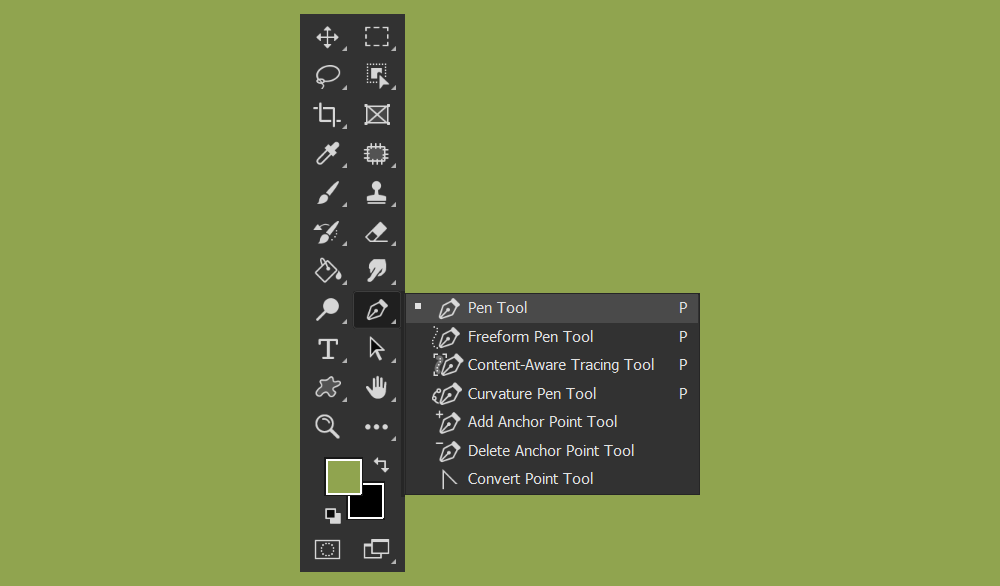
1.標準ペンツール—標準ペンツールを使用すると、比類のない精度で曲線セグメントと直線セグメントの両方を作成できます。 滑らかなエッジを持つ人間の被写体やオブジェクトを抽出するのに理想的です。 これは最も一般的に使用されるペンツールであり、最初に学習することをお勧めします。
2.フリーフォームペンツール—フリーフォームペンツールを使用すると、鉛筆ツールを使用して描画しているかのようにパスを作成できます。 渦巻きやその他の抽象的なデザインのような自由形式の形状を作成するのに理想的です。
3.曲率ペンツール—曲率ペンツールは、曲線パスの作成を支援するために明示的に設計されました。 曲率ペンツールを使用して、選択範囲と抽出を作成できます。 多くの場合、標準のペンツールよりも直感的であると考えられています。 スクリプトのような形、パス、デザインの作成に優れています。
4.磁気ペンツール—磁気ペンツールは、拒否されたオブジェクトまたは被写体のエッジにスナップするパスを作成します。 他のペンツールとは異なり、ペンツールグループにはありません。 磁気ペンツールは、フリーフォームペンツールのオプションバーにあります。
5. Contact-Aware Tracingツール— Contact-Aware Tracingツールは、自動パスを作成し、ハードエッジと定義されたピクセルをトレースします。 磁気ペンツールとは異なり、コンテンツ対応ペンはドラッグしません。 現在、[設定]>[テクノロジープレビュー]>[コンテンツ対応トレースツールを有効にする]に移動して、コンテンツ対応トレースツールをアクティブ化する必要があります。
さまざまなペンツールについて説明したので、図形、選択範囲、およびストロークの作成を見てみましょう。
ペンツールを使用して選択範囲を作成する方法
最初に、デフォルトのペンツールを使用してPhotoshopのペンツールを使用して選択する方法について説明します。これは、すべてのペンタイプの中で最も用途が広いためです。 それはあなたが最も到達する可能性が高いものでもあり、おそらくコツをつかむのが最も難しいので、標準ペンを習得することは他のすべてのペンタイプがより簡単になることを意味します。
ステップ1:ペンをパスに設定する
標準ペンツールがアクティブな状態で、上部のオプションバーを見て、[パス]に設定されていることを確認します。

ステップ2:最初のアンカーポイントを配置する
開始点を選択し、クリックしてアンカーを配置します。 パスを完成させる準備ができたら、このアンカーに戻ります。

ステップ3:2番目のアンカーポイントとパスを作成する
抽出するオブジェクトの端のさらに下に別のアンカーを配置します。
2つのアンカーの間にパスが作成されます。 パスはまっすぐに始まります。 アンカーを引っ張ってパスを調整し、オブジェクトのエッジの輪郭を描きます。

ステップ4:アンカーハンドルを調整する
抽出するオブジェクトのエッジによっては、次のアンカーを配置する前に、現在のアンカーのハンドルを調整する必要がある場合があります。
これを行うには、Altキーを押しながらハンドルをドラッグします。 アンカーハンドルは、アンカーが進む方向に影響を与えます。
私が学んだ秘訣は、ハンドルをマウスに最も近く、アンカーポイントの上に持ってくることです。

ステップ5:パスを完成させる
より多くのアンカーを配置し、開始アンカーポイントに到達するまで、隣接するパスが被写体の輪郭を描くようにします。
Control + Zを使用して元に戻し、Shift + Control + Zを使用してやり直し、アンカーポイントの配置を元に戻したりやり直したりできます。
ペンツールグループにある[アンカーポイントの追加]ツールと[アンカーポイントの削除]ツールを使用して、特定のアンカーを追加および削除できます。
開始アンカーポイントをクリックして、パスを終了します。 白いアンカーが青色に変わり、パスが閉じられたことを確認します。

ステップ6:選択範囲を作成する
次の3つの方法を使用して、パスを選択に変えることができます。
- まず、右クリック>[選択範囲の作成]を選択できます。
- 次に、上部の[オプション]メニューで[選択]ボタンを選択できます。
- 3番目に、Ctrl + Enter / Command + Returnを押して、パスを選択範囲に変えることができます。

ステップ7:選択範囲を削除またはマスクする
選択範囲にあるものを削除するか、オブジェクトのレイヤーにレイヤーマスクを追加してオブジェクトを抽出することができます。

マスクは選択範囲の形になります。 パスの作成方法によっては、被写体を表示するために選択範囲またはレイヤーマスクを反転する必要がある場合があります。

ペンツールを使用してストロークを作成する方法
ペンツールを使用してストロークを作成すると、画像編集とグラフィックデザインの両方に役立ちます。 生成されたパスによって作成されたエッジは、手で描くことができるものよりも滑らか、真っ直ぐ、またはより正確になります。 描画タブレットがない場合は、筆圧をシミュレートすることもできます。 幸いなことに、それも簡単です。
ステップ1:ペンをパスに設定する
前と同じように、ペンツールがパスに設定され、ストロークを追加するレイヤーが選択されていることを確認します。

ステップ2:パスを作成する
曲率ペンツールに切り替えましょう。 他のペンとは異なり、曲率ペンツールはアンカーハンドルに依存しないため、使いやすく、以下に示すように、スクリプトフォントの作成に最適です。
アンカーを配置し、2つ目のアンカーを配置してから、クリックしてドラッグするだけでパスとアンカーを調整します。
デザインが完成するまでこれを繰り返します。
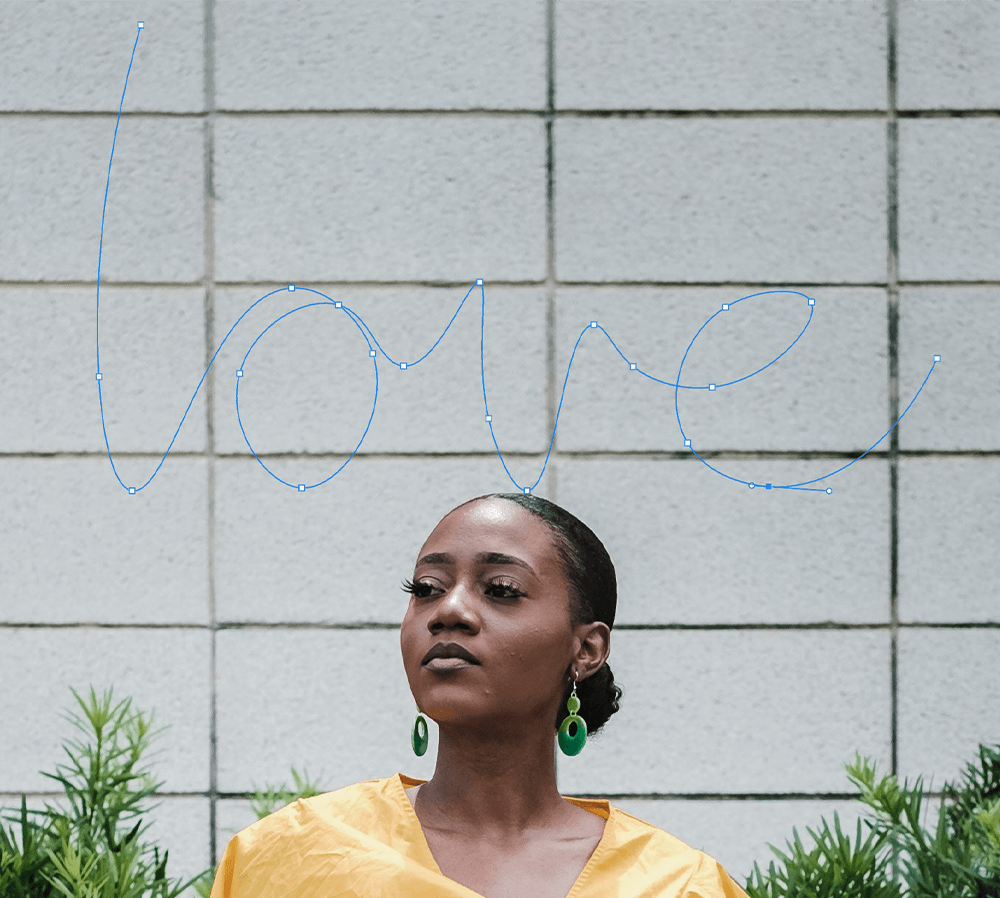
ステップ3:ストロークを作成する
ブラシツールに切り替えて、ストロークを希望するブラシチップを選択します。 どんなブラシチップでもかまいません。
次に、前景色をストロークにしたい色に設定します。
次に、右クリック> [ストロークパス]を選択し、[ツール]を[ブラシ]に設定します。 線を細くしたい場合は、筆圧のシミュレーションをチェックできます。 均一に均一な線を作成する場合は、チェックを外したままにします。
ストロークが配置されたら、右クリック>[パスの削除]を選択できます。
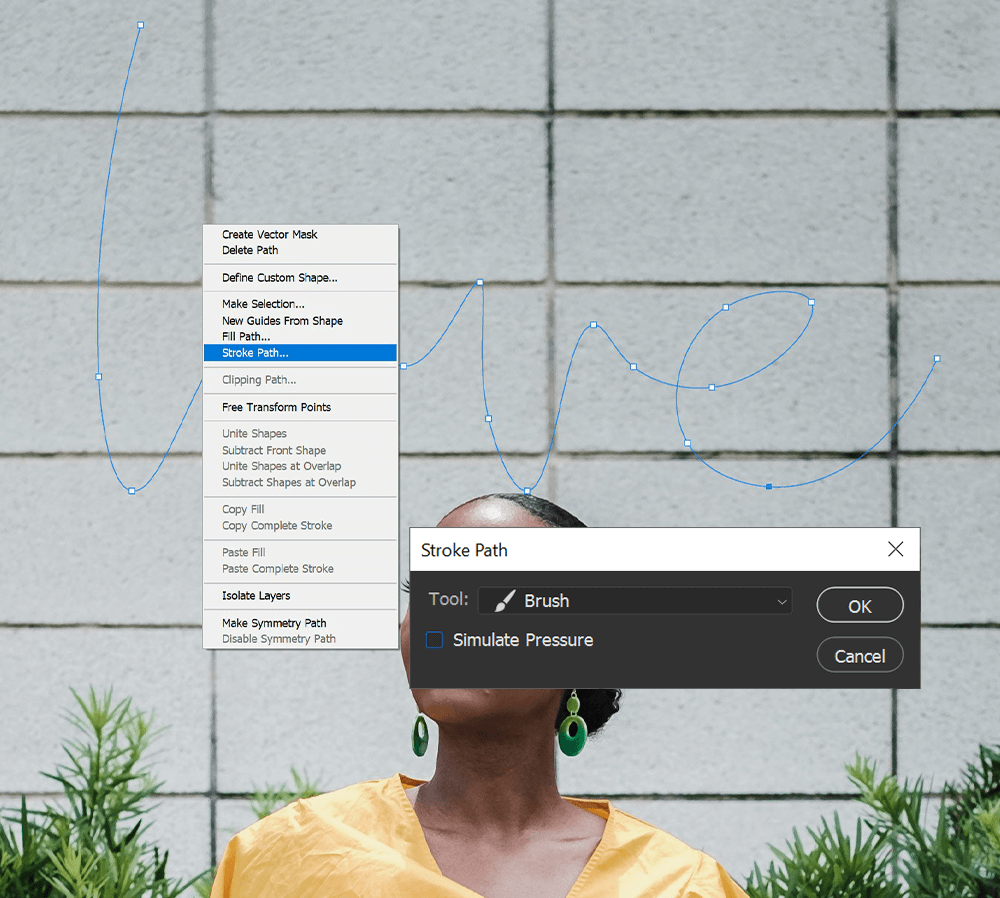
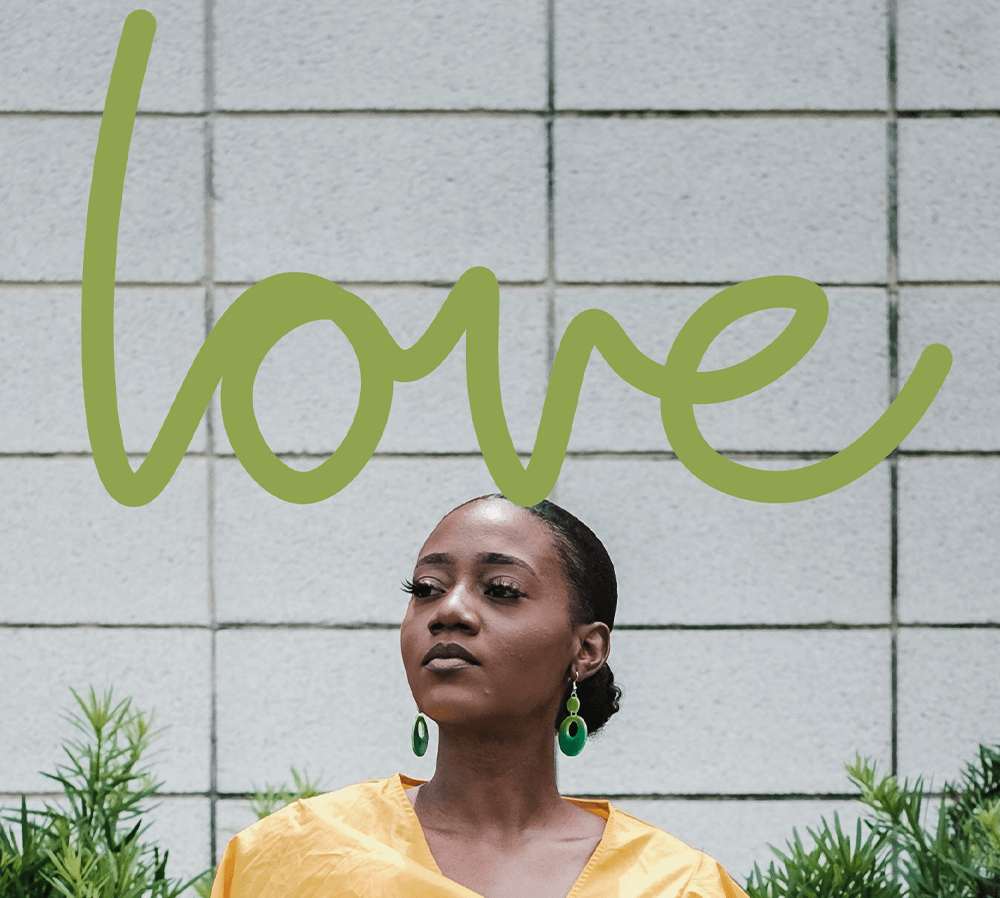
ペンツールを使用してシェイプを作成する方法
図形を作成してからカスタム図形に変換することは、繰り返し使用したいデザイン要素に最適です。 Photoshopのすべてのベクターシェイプは、ペンツールを使用して編集できるパスに基づいているため、既存のシェイプを編集することもできます。
ステップ1:オプションツールバーの設定
最後に、ペンツールを使用してカスタムシェイプを作成しましょう。 今回は、上部のオプションバーを見て、ペンの種類を図形に設定しましょう。
次に、塗りつぶしを設定して、図形の色を選択します。 ストロークの色、太さ、スタイルを設定して、シェイプにアウトラインを追加することもできます。

ステップ2:パスを作成する
通常どおりにパスを作成します。今回だけ、選択した色とストロークの設定でパスが塗りつぶされます。 再び曲率ペンツールを使用していますが、標準のペンツールでも同じように機能します。
最初と最後のアンカーポイントを接続して、パスを終了します。
曲率ペンツールを使用しているので、標準ペンツールに切り替えてから、シェイプの左側に直定規を取得するためのパスを終了しました。 ペンツールを切り替えて、いつでもパスを編集または追加できます。
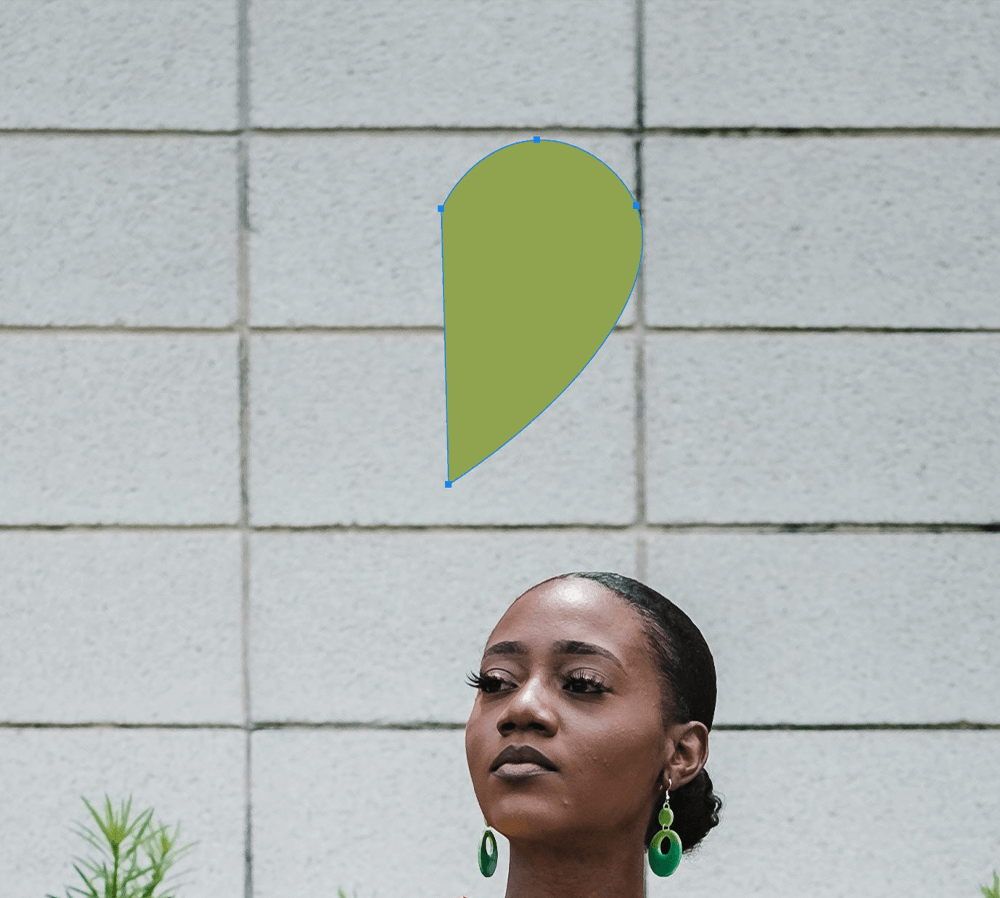
ステップ3:シェイプに追加またはシェイプから減算
シェイプをさらに追加または削除する場合は、上部のオプションバーに移動して、インタラクション設定を変更します。
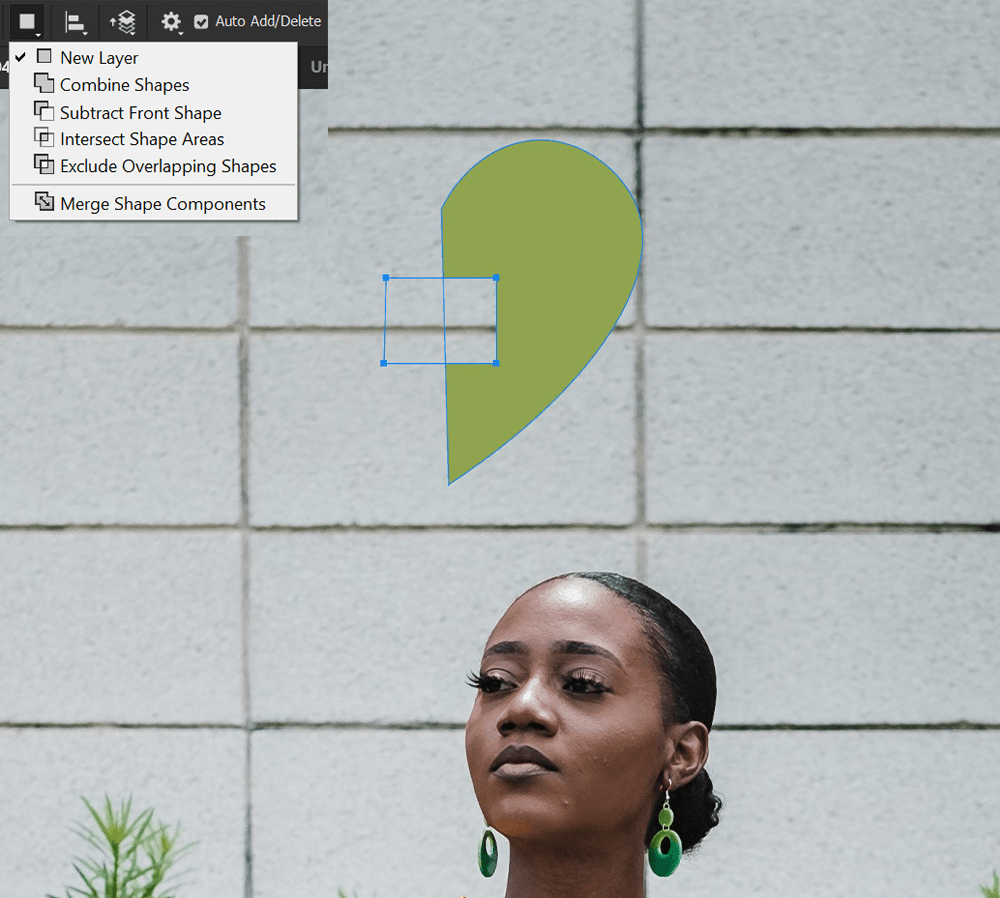
ステップ4:形状を組み合わせる
形を作ったら、形を複製し、水平にひっくり返して、平らな端が揃うように配置して、クイックハートを作成しましょう。
2つのシェイプレイヤーを選択し、右クリック>[シェイプの結合]を選択します。 形状はマージされますが、パスは調整可能なままです。 形状もベクトル形状のままなので、色、ストローク、サイズをいつでも自由に変更できます。
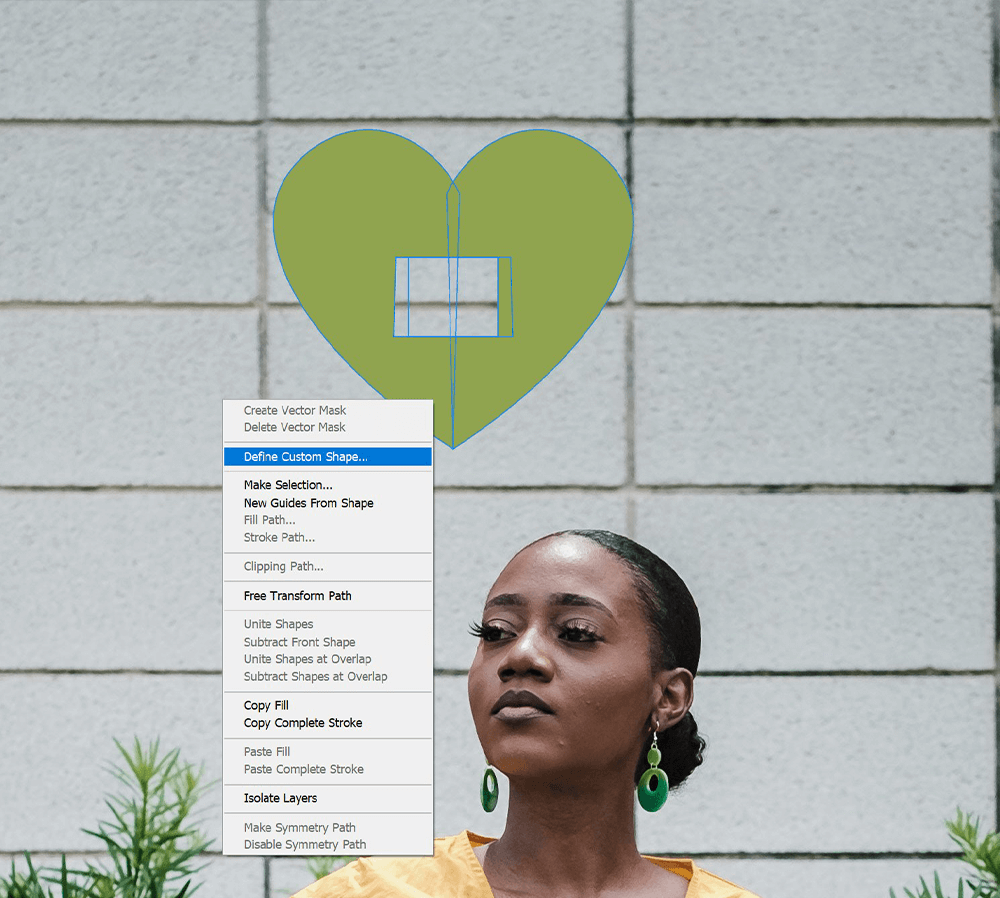
ステップ5:カスタムシェイプを作成する
最後に、パスがアクティブである限り、パスをカスタムシェイプに変換して、保存して繰り返し再利用することができます。
ペンツールの1つをアクティブにして、右クリック>[カスタムシェイプの定義]を選択します。 Shapeに名前を付けて、[OK]を押します。
図形ツールを選択し、カスタム図形を選択します。 作成した図形は、図形オプションの下部にあります。
[オプション]ツールバーを使用して、カスタムシェイプをシェイプまたはパスとして作成できます。
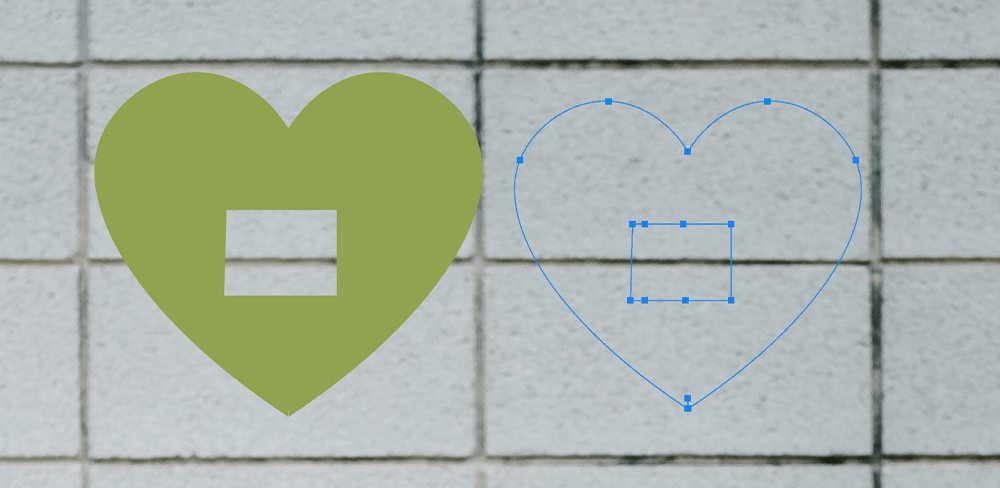
結論
ブラシツールを使用して図形や選択範囲を作成する場合でも、パスをなでて興味深く正確な線やデザインを作成する場合でも、ペンツールは学習する価値のあるツールです。
ペンツールは最速ではないかもしれませんが、正確さを求めているのであれば、これ以上の選択ツールはありません。 カスタム形状が必要ですか? ペンツールもそれらを作ることができます。
理解しにくいことで少し悪名高いですが、ペンツールに慣れることは、Photoshopゲームを強化する確実な方法であり、時間と労力を費やす価値があります。
